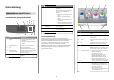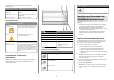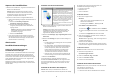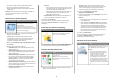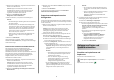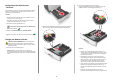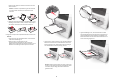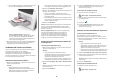User manual
Kurzanleitung
Informationen zum Drucker
Verwenden des Druckerbedienfelds
1
7
8
2 3
4
5
6
9
Komponente Beschreibung
1 Anzeige
•
Anzeigen von Druckerstatus und
Meldungen.
•
Einrichten und Inbetriebnahme des
Druckers.
2 Schaltfläche "Home" Zurückkehren zum Startbildschirm.
3 Tipps Öffnet ein Dialogfeld mit
kontextbezogenen Hilfeinformationen.
4 Schaltfläche "Alles
löschen/Zurücksetzen"
Zurücksetzen einer Funktion, z. B. Kopier-,
Fax- oder Scanfunktion, auf die
Standardeinstellungen.
5 Tastatur Eingabe von Zahlen, Buchstaben oder
Symbolen.
Komponente Beschreibung
6 Energiesparmodus-Taste Aktivieren des Energiespar- oder
Ruhemodus.
Beenden Sie den Energiesparmodus des
Druckers mit einer der folgenden
Aktionen:
•
Drücken Sie eine beliebige Taste am
Gerät.
•
Öffnen Sie eine Abdeckung oder
Klappe.
•
Senden Sie einen Druckauftrag vom
Computer aus.
•
Setzen Sie das Gerät durch Einschalten
über den Hauptnetzschalter zurück.
7 Schaltfläche "Stopp" oder
"Abbrechen"
Dient zum Anhalten aller
Druckervorgänge.
8 Schaltfläche "Senden" Übernehmen von Änderungen an den
Druckereinstellungen.
9 Kontrollleuchte Überprüfen des Druckerstatus.
Der Startbildschirm
Nach dem Einschalten des Druckers wird auf dem Display ein
Standardbildschirm angezeigt, der als Startbildschirm bezeichnet wird.
Mithilfe der Schaltflächen und Symbole auf dem Startbildschirm
können Sie u. a. Dokumente kopieren, faxen oder scannen, den
Menübildschirm öffnen oder auf Meldungen reagieren.
Hinweis: Der Startbildschirm kann je nach Anpassungseinstellungen,
Verwaltungskonfiguration und aktiven eingebetteten Lösungen
unterschiedlich aussehen.
1 2 3 4
5
6
7
Symbol Funktion
1 Kopieren Zugriff auf die Kopiermenüs und Erstellung von
Kopien.
2 "Fax" Zugriff auf die Faxmenüs und Senden von
Faxnachrichten.
3 E-Mail Zugriff auf die E-Mail-Menüs und Senden von
E-Mails.
4 FTP Zugriff auf die FTP-Menüs und Scannen von
Dokumenten direkt auf einen FTP-Server.
5 Menüsymbol Zugreifen auf die Druckermenüs.
Hinweis: Die Menüs sind nur verfügbar, wenn
sich der Drucker im Status "Bereit" befindet.
6 Statusmeldungsleiste
•
Anzeigen des aktuellen Druckerstatus wie
Bereit oder Belegt.
•
Anzeigen des Zustands der
Druckerverbrauchsmaterialien, wie
Belichtungseinheit wenig
Kapazität oder Wenig Toner.
•
Anzeigen von Meldungen, wenn ein
Benutzereingriff erforderlich ist, sowie von
Hinweisen zum Beheben der Meldungen.
7 Status/Material
•
Zeigt eine Druckerwarnung oder
Fehlermeldung an, sobald der Drucker
einen Benutzereingriff erfordert, um die
Verarbeitung fortzusetzen.
•
Weitere Informationen zur
Druckerwarnung oder Fehlermeldung und
wie Sie die Meldung löschen.
1